Spotify: Automatischen Start deaktivieren

Spotify kann lästig sein, wenn es automatisch jedes Mal geöffnet wird, wenn Sie Ihren Computer starten. Deaktivieren Sie den automatischen Start mit diesen Schritten.

Wenn Sie eine Playlist auf Spotify löschen, beseitigen Sie die Unordnung. Wenn Sie das nächste Mal nach einer Wiedergabeliste suchen, die Sie häufig anhören, stehen Ihnen die aufgegebenen nicht mehr im Weg.
Wenn es an der Zeit ist, sich von einer Playlist auf Spotify zu verabschieden, können Sie sie in wenigen Schritten löschen. Denken Sie daran, dass Sie keine Playlist löschen können, die jemand anderes erstellt hat.
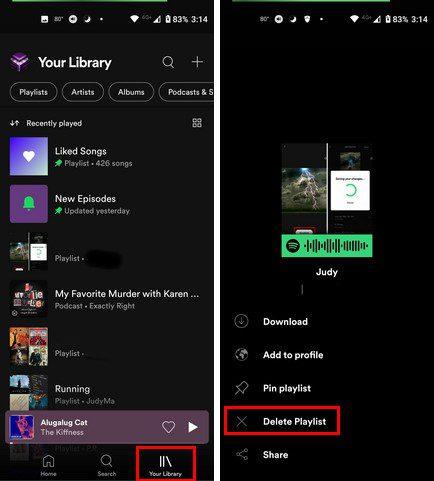
Um eine Wiedergabeliste von Spotify auf Ihrem Desktop zu löschen, klicken Sie oben rechts auf die Option Ihre Bibliothek und dann auf die Wiedergabeliste, die Sie löschen möchten. Wenn es geöffnet ist, klicken Sie auf die drei Punkte unter dem Bild der Wiedergabeliste und wählen Sie Löschen.
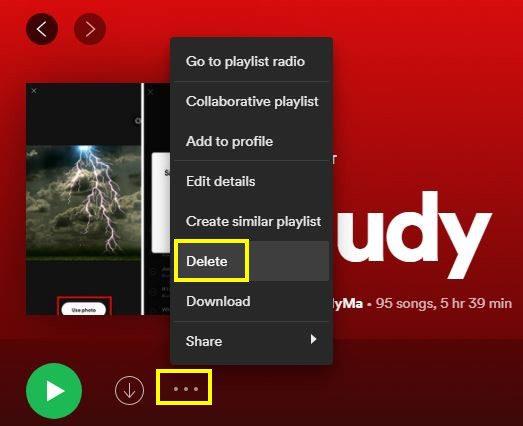
Vergewissern Sie sich, dass Sie in den Einstellungen nicht die Option aktiviert haben, die Ihre neuen Playlists öffentlich macht. Sie können dies überprüfen, indem Sie auf das Dropdown-Menü rechts neben Ihrem Benutzernamen klicken und dann zu Einstellungen gehen. Deaktivieren oder aktivieren Sie unter Sozial das Kontrollkästchen, das besagt, dass Ihre neuen Playlists öffentlich sein werden.
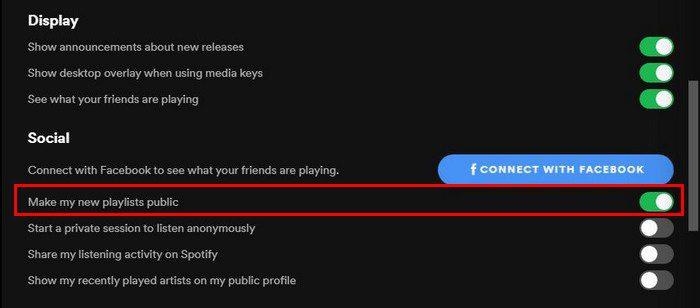
Wenn Sie jemals eine private Hörsitzung auf Ihrer öffentlichen Playlist haben möchten, können Sie das tun. Klicken Sie auf das Dropdown-Menü neben Ihrem Benutzernamen und wählen Sie die Option Private Sitzung.
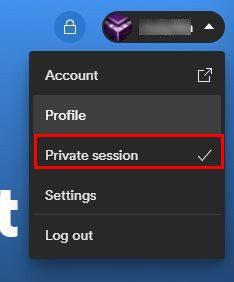
Manchmal können Sie einfache Dinge in einer App herausfinden, aber manchmal brauchen Sie etwas Hilfe. Jetzt wissen Sie, wie Sie alle Playlists löschen können, die Sie nicht mehr hören, um neue zu erstellen. Müssen Sie viele Playlists löschen? Teilen Sie Ihre Gedanken in den Kommentaren unten mit und vergessen Sie nicht, diesen Artikel mit anderen in den sozialen Medien zu teilen.
Spotify kann lästig sein, wenn es automatisch jedes Mal geöffnet wird, wenn Sie Ihren Computer starten. Deaktivieren Sie den automatischen Start mit diesen Schritten.
Erhalten Sie geprüfte Schritte, um zu sehen, wie Sie den Wiedergabeverlauf auf Spotify für den Webplayer, die Android-App und die Windows-Webanwendung anzeigen können.
Müssen Sie sehen, wie viel Speicherplatz Spotify-Songs einnehmen? Hier sind die Schritte, die Sie auf Android und Windows befolgen können.
Spotify kann verschiedene gängige Fehler haben, wie z.B. dass Musik oder Podcasts nicht abgespielt werden. Dieser Leitfaden zeigt Ihnen, wie Sie diese Probleme beheben können.
Erfahren Sie, wie Sie Musik mit Freunden auf Spotify hören können. Genießen Sie gemeinsam Ihre Lieblingssongs durch die Spotify-Gruppensitzungsfunktion.
Erfahren Sie, wie Sie mit einem Sleep-Timer auf Spotify sicherstellen, dass die Musik beim Einschlafen rechtzeitig gestoppt wird.
Erfahren Sie, wie Sie die Zufallswiedergabe auf Spotify deaktivieren können. Nutzen Sie unsere Schritt-für-Schritt-Anleitung, um Ihre Musik wie gewünscht zu hören.
Beseitigen Sie die Unordnung in der Playlist von Ihrem Spotify-Konto. Führen Sie so viele Playlists zusammen, wie Sie möchten, um organisiert zu bleiben.
Erfahren Sie, wie Sie Spotify effizient schließen und die Autoplay-Funktion auf Android und iPhone deaktivieren können. Nutzen Sie diese Tipps für mehr Kontrolle über Ihre Musik-Streaming-Erfahrung.
Die native Spotify-App für Windows 11 und 10 mit Unterstützung der ARM-Architektur ist jetzt in der Beta-Version verfügbar. Sie können es hier herunterladen.
Nun... Es ist schon ein paar Wochen her, seit der Online-Musik-Streaming-Dienst Spotify in den USA angekommen ist, und er sorgt für großes Aufsehen; sogar mehr
Hast du jemals etwas gelöscht, was du nicht wolltest? Sicher, und was für eine Erleichterung war es, als Sie es zurückbekommen haben, oder? Jede App hat ihre Verarbeitung zu
Bis vor kurzem konnten Spotify-Benutzer ihrer Playlist keinen Podcast hinzufügen. Diese Funktion wurde am 30. September hinzugefügt, der International Podcast International
Alexa Amazon Echo Smart Speaker lässt sich gut in mehrere Musikdienste integrieren, darunter das äußerst beliebte Spotify. Normalerweise wendet sich Alexa an Amazon Music Eine Anleitung zum Integrieren von Spotify-Musik in Alexa Amazon Echo.
Spotify macht deutlich, dass der Benutzername verwendet wird, um Sie zu identifizieren. Daher gibt es keine Möglichkeit, ihn zu ändern, sobald Sie ihn bei der Anmeldung erstellt haben. Sie können es mit den hier beschriebenen Schritten ändern.
Ein Teil der Community-Aufbaubemühungen von Spotify besteht darin, andere Leute wissen zu lassen, was Sie hören. Dies kann jedoch nicht daran liegen, dass Sie es behalten möchten
Wenn Sie sich nicht bei Ihrem Spotify-Konto anmelden können, obwohl Sie den richtigen Benutzernamen und das richtige Passwort verwenden, setzen Sie Ihr Passwort zurück und aktualisieren Sie die App.
Musikstreaming hat die Musikindustrie radikalisiert und die Art und Weise, wie wir Musik konsumieren, verändert. Jetzt stehen dir heiße neue Alben und klassische Oldies zur Verfügung
Es hat Spaß gemacht, solange es dauerte, oder? Spotify ist eine großartige Musik-App, aber aus verschiedenen Gründen funktioniert es möglicherweise nicht für Sie. Du könntest einfach deinstallieren
Können Sie nicht mit Menschen kommunizieren, die verschiedene Sprachen sprechen, weil Skypes Translator nicht funktioniert? Sehen Sie sich 3 Möglichkeiten an, das Problem auf Mobilgeräten und Windows PCs zu beheben.
Microsoft Teams bietet eine Vielzahl von Produktivitätsfunktionen. Erfahren Sie, wie Sie Ihr Profilbild ändern können und wo häufige Probleme auftreten können.
Detaillierte Anleitung zum Ausblenden/Anzeigen von Chats in Microsoft Teams mit Tipps zur Optimierung des Arbeitsbereichs. Entdecken Sie die Tricks, die 300 Millionen Teams-Nutzer anwenden.
Erfahren Sie, wie Sie Benachrichtigungen in Microsoft Teams effektiv deaktivieren können, um störende Unterbrechungen während der Zusammenarbeit zu vermeiden.
Benutzer können das Profilbild von Microsoft Teams auf dem Desktop und auf Mobilgeräten ganz einfach ändern. Lesen Sie den Beitrag, um zu erfahren, wie das auf Mac, Windows, iOS und Android geht.
Erfahren Sie, wie Sie in Google Docs Rahmen hinzufügen können, indem Sie eine 1x1-Tabelle erstellen oder andere kreative Lösungen nutzen.
Erfahren Sie, wie Sie Snapchat-Filter aus gespeicherten Fotos entfernen können. Schritt-für-Schritt-Anleitung mit Bildern und neuen Tipps zur Bearbeitung von Snapchat-Bildern.
Erfahren Sie, wie Sie den Microsoft Teams-Status auf immer verfügbar setzen können, damit Sie während Meetings hervorragend kommunizieren können.
Erfahren Sie, wie Sie Bumble zurücksetzen, um Ihre Likes, Swipes und Ihre Wahrscheinlichkeit für Matches zu erhöhen.
Erfahren Sie, wie Sie die bedingte Formatierung in Google Tabellen effektiv anwenden können, basierend auf einer anderen Zelle, und optimieren Sie Ihre Tabellen mit diesen wertvollen Techniken.





















![So deaktivieren Sie Benachrichtigungen in Microsoft Teams [AIO] So deaktivieren Sie Benachrichtigungen in Microsoft Teams [AIO]](https://cloudo3.com/resources8/images31/image-2249-0105182830838.png)





![Bedingte Formatierung basierend auf einer anderen Zelle [Google Tabellen] Bedingte Formatierung basierend auf einer anderen Zelle [Google Tabellen]](https://cloudo3.com/resources3/images10/image-235-1009001311315.jpg)
Greta -
Kleine Frage: Werden gelöschte Playlists endgültig gelöscht oder gibt es eine Art Wiederherstellung
Katja -
Ich liebe deine Tipps! Manchmal sind es die kleinen Dinge, die unseren Alltag erleichtern. Ich werde es gleich ausprobieren.
Fiona -
Super hilfreich! Manchmal braucht man nur einen kleinen Schubs, um die nötigen Schritte zu gehen. Spotify ist jetzt so viel entspannter für mich
Paul_It -
Kann ich die gelöschten Playlists wieder zurückholen? Wäre schade, wenn ich sie für immer verliere
Moritz -
Gibt es auch Möglichkeiten, Playlists zu sortieren? Ich habe oft Schwierigkeiten, die richtige Playlist zu finden.
Sophie -
Dieser Artikel hat mir wirklich geholfen! Ich finde es auch wichtig, immer wieder aufzuräumen.
Jasmin -
Wow, ich habe das nie gewusst. Es macht wirklich einen Unterschied, wenn man seine Playlists ordentlich hält
Philipp -
Hat jemand eine Idee, warum ich einige meiner Playlists nicht löschen kann? Gibt es da einen speziellen Grund?
Lisa_Maus -
Cooler Artikel! Ich frage mich, ob es auch eine Möglichkeit gibt, bei Spotify Playlists zu kombinieren
Timmy -
Ich wusste gar nicht, dass das so einfach ist! Danke, dass du das erklärt hast. Manchmal sind die einfachsten Dinge die, die wir übersehen
Anna -
Vielen Dank für die Anleitung! Ich habe schon lange versucht, meine Playlists zu organisieren, und jetzt weiß ich, wie ich sie löschen kann.
Marie_Lemon -
Vielen Dank für die Anleitung! Ich fühle mich jetzt viel wohler, wenn es darum geht, meine Musik zu verwalten
Ben_89 -
Ich spamme meine Freunde immer mit neuen Playlists. Es könnte hilfreich sein, einige zu löschen!
Leonie -
Ich habe mich oft schon gefragt, wie das geht! Jetzt kann ich endlich mal aufräumen und Platz schaffen für neue Musik
Lisa_Tanz -
Ich habe eine riesige Sammlung von Playlists. Vielleicht sollte ich einige löschen, um Platz für Neues zu schaffen
Maxi -
Ich habe es ausprobiert, und es hat super funktioniert! Spotify ist jetzt viel übersichtlicher für mich
Emil -
Das Löschen von Playlists ist eine Kunst für sich! Wer braucht schon 20 Playlists, die man nie hört
Daniel -
Beim Löschen habe ich aus Versehen meine Lieblingsplaylist gelöscht! Gibt es eine Möglichkeit, sie wiederherzustellen
Rico -
Einsteigerfreundliche Anleitung! Ich empfehle noch, regelmäßig zu überprüfen, ob die Playlist noch aktuell ist
Tom_1987 -
Das Löschen von Playlists könnte nicht einfacher sein! Ich werde diesen Artikel auf jeden Fall mit meinen Freunden teilen
Julia -
Toller Beitrag! Mir gefällt besonders die Schritt-für-Schritt-Anleitung. Das macht es viel einfacher für Anfänger!
Hanna_K. -
Ich bin so froh, dass ich auf diesen Artikel gestoßen bin. Ich hatte eine Playlist, die ich nicht mehr hören wollte
Luca_Berlin -
Ich habe mir nie Gedanken darüber gemacht, wie ich Playlists löschen kann. Jetzt hat das Ganze viel mehr Sinn
Tobi -
Wenn ich ein Playlists lösche, verschwinden die Songs dann aus meiner Bibliothek? Das wäre nicht so toll